Desafortunadamente, el virus ransomware más devastador ya ha lanzado una nueva versión y ha superado nuestra predicciones para 2016. Un número predominante de los investigadores han llamado a esta última variante CryptoWall 4.0, a pesar de que aún no está claro si se trata de CryptoWall 4.0 o simplemente un punto de desenganche.
No obstante, la comunidad de seguridad es muy consciente de lo que su versión anterior CryptoWall 3.0 y sus archivos HELP_DECRYPT hicieron a las computadoras en todo el mundo - daños de más de 18 millón de dólares por año. Ahora, una nueva versión se ha reportado para cifrar los archivos de usuario y dejar una nota de rescate con instrucciones sobre cómo descifrar ellos - un comportamiento típico CryptoWall. Lo que es diferente es que esta versión puede utilizar más fuerte algoritmo de cifrado y se informó a ser extremadamente difícil de hackear.
| Nombre | CryptoWall 4.0 |
| Escribe | Ransomware Troya |
| Descripción breve | Esta infección devastadora cifra los archivos del usuario y le pide el pago de descifrado que se envía a los delincuentes cibernéticos. |
| Los síntomas | Cryptowall 4.0 puede dejar archivos denominados “HELP_YOUR_FILES” con .txt, .html, .extensiones png contengan usuario instructions.The rescate puede ver sus archivos de la PC con nombres cambiados, así como extensiones. |
| Método de distribución | Phishing y spam correos electrónicos, archivos adjuntos (Archivos ZIP y scripts), otros. |
| Herramienta de detección | Descargar Malware Removal Tool, para ver si su sistema ha sido afectado por malware |
| Experiencia de usuario | Únete a nuestro foro para seguir la discusión acerca de CryptoWall 4.0. |
| Herramienta de recuperación de datos | Ventanas de recuperación de datos de Stellar Phoenix darse cuenta! Este producto escanea los sectores del disco para recuperar archivos perdidos y no puede recuperarse 100% de los archivos cifrados, pero sólo unos pocos de ellos, dependiendo de la situación y de si está o no han reformateado la unidad. |
| Herramienta de recuperación de datos | Ventanas de recuperación de datos de Stellar Phoenix darse cuenta! Este producto escanea los sectores del disco para recuperar archivos perdidos y no puede recuperarse 100% de los archivos cifrados, pero sólo unos pocos de ellos, dependiendo de la situación y de si está o no han reformateado la unidad. |
Cryptowall 4.0 - ¿Cómo lo consigo?
Este ciberataque es informado de que la difusión a través de varios métodos diferentes y pretende extorsionar a los usuarios por su dinero.
Un método para difundir es vía correo electrónico. Estamos hablando de correo basura campañas como la notoria Ventanas 10 Spam actualización gratuita, que se asemeja a un mensaje de Microsoft, por ejemplo. Los usuarios informan de los ataques de correo electrónico asociadas a .Archivos adjuntos ZIP, así como enlaces a direcciones URL maliciosas.
Otras formas de ataques de correo se denominan spoofing de correo electrónico y phishing y son más comunes con los ataques dirigidos. Máscaras Spoofing dirección de correo electrónico del remitente como una persona o una organización dentro de direcciones de correo electrónico conocidas del usuario.
También hay una posibilidad de que pueda haber sido redirigida a un enlace malicioso en línea por tener un programa de adware en su ordenador. Programas de Adware en su mayoría vienen como extensiones para el navegador incluido con programas gratuitos descargados de software que proporciona sitios web o motores torrent.
Cryptowall 4.0 - Como Funciona?
Una vez que ha sido infectado con el ransomware, puede comenzar a crear varios archivos maliciosos diferentes en Windows XP, Vista, 7, 8, 8.1 y 10:
→ C:\Documents and Settings Mis documentos Descargas analytics.exe
C:\Documents and Settings Administrador ApplcationData 29780b04 f5de21f429.exe
C:\Documents and Settings Administrador ApplcationData 29780b04
También puede modificar los siguientes archivos de Windows:
→ C:\Documents and Settings Administrador cookies index.dat
C:\Documents and Settings Administrator Local Settings Historia History.IE5 index.dat
C:\Documents and Settings Administrator Local Settings Temporary Internet Files Content.IE5 Index.dat
C:\WINDOWS Debug modo usuario ChkAcc.bak
C:\WINDOWS Debug modo usuario ChkAcc.log
C:\WINDOWS system32 CatRoot2 Edb.chk
C:\WINDOWS system32 CatRoot2 edb.log
C:\WINDOWS system32 CatRoot2 {F750E6C3-38EE-11D1-85E5-00C04FC295EE}\catdb
C:\WINDOWS system32 wbem Logs Framework.log
Estos archivos pueden ser programados para explorar en busca de datos de usuario, dejar de protección de la PC(firewall de Windows, software antivirus), seguimiento de los usuarios y otros. El virus devastador puede también crear las siguientes entradas del registro para sus archivos maliciosos que se ejecutan en el siguiente inicio del sistema en las siguientes ubicaciones del Registro:
→ HKEY_LOCAL_MACHINE Software Microsoft Windows CurrentVersion Explorer ComDlg32 OpenSaveMRU *
HKEY_LOCAL_MACHINE Software Microsoft Windows CurrentVersion Explorer ComDlg32 OpenSaveMRU exe
HKEY_LOCAL_MACHINE Software Microsoft Windows CurrentVersion Run
HKEY_LOCAL_MACHINE Software Microsoft Windows ShellNoRoam MUICache
HKEY_USERSS-1-5-21-430184907-3966876259-3679084233-500SoftwareMicrosoftCurrentVersionExplorerComDlg32OpenSaveMRU*
HKEY_USERSS-1-5-21-430184907-3966876259-3679084233-500SoftwareMicrosoftCurrentVersionExplorerComDlg32OpenSaveMRUexe
HKEY_USERS S-1-5-21-430184907-3966876259-3679084233-500 Software Microsoft CurrentVersion Run
HKEY_USERS S-1-5-21-430184907-3966876259-3679084233-500 Software Microsoft ShellNoRoam MUICache
El virus podría comenzar a escanear su ordenador de los más utilizados tipos de archivos principal de las cuales pueden ser:
→ .exe, .pdf, .docx, .xls, .txt, .doc, .jpg, .bmp, .psd, .vdi, .swf, mp3, .mp4
El ransomware entonces puede cifrar todos los archivos de los usuarios y lo que es peor con este 4.0 variante es que puede utilizar diferentes extensiones de archivo (por ejemplo: NA7EP, 3La, A2 para diferentes archivos) y también puede cambiar el nombre de los archivos, además, confundir al usuario. Los archivos cifrados por esta amenaza vil pueden variar de cientos a miles, dependiendo de cuántos y cuán importante archivos el usuario almacena en su / su PC.
Después de la encriptación de los archivos con un fuerte, casi imposible de romper el cifrado, esta amenaza vil continuación comienza a crear los siguientes archivos en diferentes carpetas. (puede ser% appdata%%%%%% Usuarios de escritorio locales%):
→ HELP_YOUR_FILES.TXT
HELP_YOUR_FILES.HTML
HELP_YOUR_FILES.PNG
Estos archivos contienen las instrucciones para pagar el rescate. Los usuarios infectados reportan haber visto este mensaje:
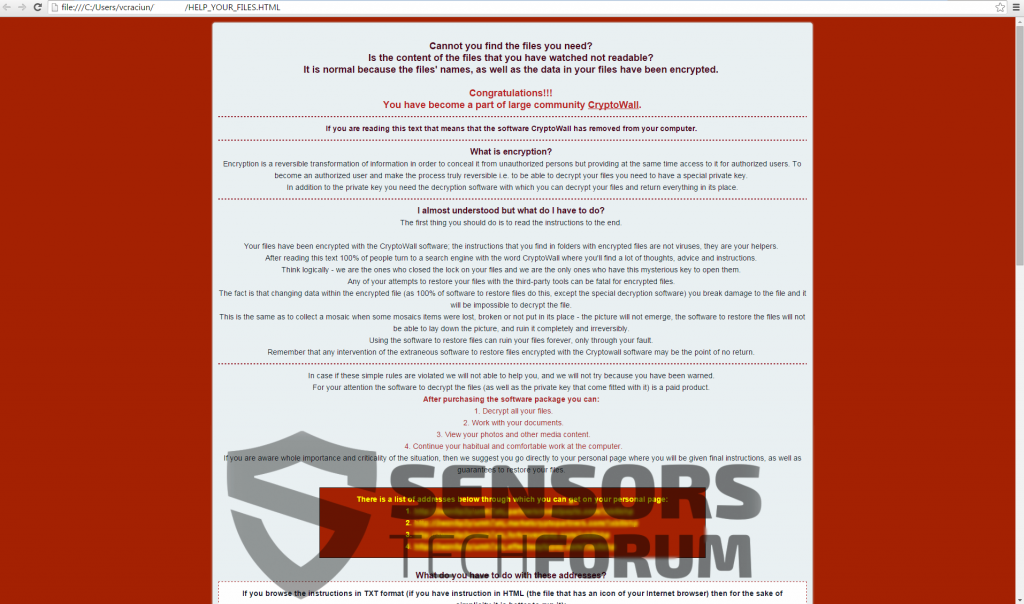
Cryptowall 3.0 Similitudes
Lo que se informó a ser el mismo que con su versión anterior, es eso 4.0 sigue siendo a sus raíces y utiliza botnet (zombi) las computadoras que ya están infectadas con él para llevar a cabo sus ataques. Además, una vez activado, puede establecer conexión con los siguientes dominios para descargar los ejecutables maliciosos:
→ pastimefoods (.) con;19bee88 (.)Con;adrive62 (.) con;httthanglong (.) con;mofiaweb (.) con;club de la cámara de imágenes(.) con;vk1001 (.) rutuvestir (.) con;parsimaj (.) con;frc-pr (.) con;www.frc-pr (.)con;adcconsulting (.)neto
También, versión 4.0 todavía utiliza un algoritmo de cifrado muy fuerte que tiene una clave de descifrado para los archivos y sólo puede ser descifrado con el servicio de descifrado específica, proporcionada por los atacantes.
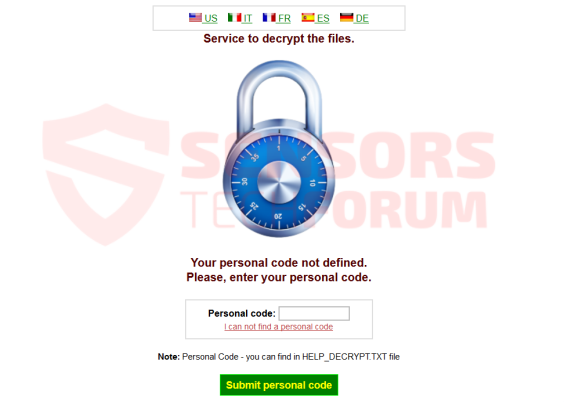
El ransomware sigue utilizando redes Tor en sus instrucciones desde Tor sigue siendo anónimo y protege el proceso de pago de un rescate.
A diferencia CryptoWall 3.0, Cryptowall 4.0 ransomware se ha vuelto aún más astuto, engañar a una mayor protección firewall instalado en el ordenador de la víctima. El ransomware También se ha informado que aún exigir un pago elevado rescate y entretenida para los usuarios de simulacros que se han convertido en una parte de la comunidad #Cryptowall.
Los investigadores de seguridad aconsejan encarecidamente a los usuarios a no pagar el rescate, ya que financian la siguiente operación ransomware de los ciberdelincuentes. También nunca es una garantía de que recibirán las claves de descifrado. A pesar de que algoritmo de descifrado Cryptowall ha demostrado ser casi imposible de descifrar, se han producido nuevas formas que se están desarrollando continuamente en hackear un ordenador utilizando diferentes métodos fuera de la caja. Puedes leer más sobre ello aquí y también se puede tratar de descifrar los datos utilizando los tutoriales siempre después de este artículo. Pero para descifrar los archivos, es importante eliminar esta devastadora amenaza primero.
Extracción Cryptowall 4.0 Completamente de su equipo
Desde el ransomware es esencialmente un caballo de Troya, es importante primero aislarlo antes de extraerla. Los expertos suelen utilizar el arranque en Vivo sistema operativo para detectar y eliminar el malware como troyanos de PCs infectados, sin embargo, también puede ser capaz de eliminar CryptoWall utilizando el modo seguro y escaneo de su equipo con él, instrucciones para los que se pueden encontrar a continuación. También, es altamente recomendable no tratar de eliminar la amenaza de forma manual y el uso de una herramienta anti-malware avanzado para escanear y detectar todos los CryptoWall asociado 4.0 archivos de forma automática. Asegúrese de hacer una copia de seguridad de todos sus archivos, en un dispositivo externo, tales como una unidad USB o SSD externo mientras en modo seguro. El ransomware puede tener scripts que eliminan archivos de forma automática en caso de que se están eliminando sus propios archivos maliciosos.
En caso de que los archivos se han cifrado con la .extensión jpg usted puede encontrar más información en el artículo sobre cómo Elimine la variante CryptoWall RSA-4096 y restaure los archivos cifrados .jpg
Al arrancar en modo seguro, asegúrese de que tiene conexión activa a la web, ya que la herramienta anti-malware necesita actualizar y realizar una exploración efectiva.
Aquí es cómo quitar Cryptowall 4.0 Ransomware desde tu ordenador:
Restauración de archivos cifrados por CryptoWall 4.0
Cifrado Cryptowall se considera que es casi imposible de descifrar. Sin embargo, la buena noticia es que puede tener diversas variantes diferentes que puede utilizar diferentes métodos decyrption que son más fáciles de descifrar. Con el fin de tratar y directamente romper el cifrado, consulte los siguientes métodos mencionados a continuación:
Método 1:
Método 2:
https://sensorstechforum.com/remove-rsa-2048-encryption-key-from-cryptowall-3-0/
Método 3:
Utilice el software de recuperación de archivos:
- Stellar Phoenix Recuperación de Datos Técnicos de licencia(La versión Pro con más funciones)
- Recuperación de Datos Stellar Phoenix de Windows
- Stellar Phoenix Photo Recovery
- Paso 1
- Paso 2
- Paso 3
- Paso 4
- Paso 5
Paso 1: Analizar en busca de CryptoWall 4.0 con la herramienta de SpyHunter Anti-Malware



Eliminación automática de ransomware - Guía de video
Paso 2: desinstalación CryptoWall 4.0 y malware relacionado de Windows
Aquí es un método en pocos y sencillos pasos que debe ser capaz de desinstalar la mayoría de los programas. No importa si usted está utilizando Windows 10, 8, 7, Vista o XP, esos pasos conseguirán el trabajo hecho. Arrastrando el programa o su carpeta a la papelera de reciclaje puede ser una muy mala decisión. Si lo haces, partes y piezas del programa se quedan atrás, y que puede conducir a un trabajo inestable de su PC, errores con las asociaciones de tipo de archivo y otras actividades desagradables. La forma correcta de obtener un programa de ordenador es de desinstalarla. Para hacer eso:


 Siga las instrucciones anteriores y eliminará con éxito la mayoría de los programas maliciosos y no deseados..
Siga las instrucciones anteriores y eliminará con éxito la mayoría de los programas maliciosos y no deseados..
Paso 3: Limpiar los registros, creado por CryptoWall 4.0 en su ordenador.
Los registros normalmente dirigidos de máquinas Windows son los siguientes:
- HKEY_LOCAL_MACHINE Software Microsoft Windows CurrentVersion Run
- HKEY_CURRENT_USER Software Microsoft Windows CurrentVersion Run
- HKEY_LOCAL_MACHINE Software Microsoft Windows CurrentVersion RunOnce
- HKEY_CURRENT_USER Software Microsoft Windows CurrentVersion RunOnce
Puede acceder a ellos abriendo el editor del registro de Windows y eliminar cualquier valor, creado por CryptoWall 4.0 ahí. Esto puede ocurrir siguiendo los pasos debajo:


 Propina: Para encontrar un valor creado por virus, usted puede hacer clic derecho sobre él y haga clic "Modificar" para ver qué archivo que está configurado para ejecutarse. Si esta es la ubicación del archivo de virus, quitar el valor.
Propina: Para encontrar un valor creado por virus, usted puede hacer clic derecho sobre él y haga clic "Modificar" para ver qué archivo que está configurado para ejecutarse. Si esta es la ubicación del archivo de virus, quitar el valor.
Antes de empezar "Paso 4", Por favor arrancar de nuevo en el modo Normal, en caso de que usted está actualmente en modo seguro.
Esto le permitirá instalar y uso SpyHunter 5 exitosamente.
Paso 4: Arranque el PC en modo seguro para aislar y eliminar CryptoWall 4.0





Paso 5: Tratar de restaurar archivos cifrados por CryptoWall 4.0.
Método 1: Utilice STOP Decrypter de Emsisoft.
No todas las variantes de este ransomware se pueden descifrar de forma gratuita, pero hemos añadido el descifrador utilizado por los investigadores que a menudo se actualiza con las variantes que se convierten finalmente descifrado. Se puede tratar de descifrar los archivos mediante las siguientes instrucciones, pero si no funcionan, luego, por desgracia su variante del virus ransomware no es descodificarse.
Siga las instrucciones a continuación para utilizar el descifrador squared y descifrar sus archivos de forma gratuita. Puedes descargar la herramienta de descifrado squared vinculado aquí y luego siga los pasos indicados a continuación:
1 Botón derecho del ratón en el descifrador y haga clic en Ejecutar como administrador Como se muestra abajo:

2. De acuerdo con los términos de la licencia:

3. Haga clic en "Agregar carpeta" y luego agregar las carpetas en las que desea archivos descifrados como se muestra debajo:

4. Haga clic en "desencriptar" y esperar a que los archivos a ser decodificados.

Nota: El crédito para el descifrador va a Emsisoft investigadores que han hecho el gran avance con este virus.
Método 2: Utilice software de recuperación de datos
infecciones ransomware y CryptoWall 4.0 apuntar para cifrar los archivos usando un algoritmo de cifrado que pueden ser muy difíciles de descifrar. Es por esto que hemos sugerido un método de recuperación de datos que pueden ayudar a ir alrededor de descifrado directa e intentar restaurar sus archivos. Tenga en cuenta que este método puede no ser 100% eficaz, pero también puede ayudarle un poco o mucho en diferentes situaciones.
Simplemente haga clic en el enlace y en los menús del sitio web en la parte superior, escoger Recuperación de datos - Asistente de recuperación de datos para Windows o Mac (dependiendo de su sistema operativo), y luego descargue y ejecute la herramienta.
CryptoWall 4.0-FAQ
¿Qué es CryptoWall? 4.0 El ransomware?
CryptoWall 4.0 es un ransomware infección - el software malicioso que ingresa a su computadora en silencio y bloquea el acceso a la computadora o encripta sus archivos.
Muchos virus ransomware usan sofisticados algoritmos de encriptación para hacer que sus archivos sean inaccesibles. El objetivo de las infecciones de ransomware es exigirle que pague un pago de rescate para obtener acceso a sus archivos..
What Does CryptoWall 4.0 Ransomware Do?
El ransomware en general es un software malicioso que esta diseñado para bloquear el acceso a su computadora o archivos hasta que se pague un rescate.
Los virus ransomware también pueden dañar su sistema, corromper datos y eliminar archivos, resultando en la pérdida permanente de archivos importantes.
How Does CryptoWall 4.0 Infectar?
A través de varias formas. 4.0 El ransomware infecta las computadoras al ser enviado a través de correos electrónicos de phishing, que contiene un archivo adjunto de virus. Este archivo adjunto generalmente está enmascarado como un documento importante, gusta una factura, documento bancario o incluso un billete de avión y parece muy convincente para los usuarios..
Another way you may become a victim of CryptoWall 4.0 is if you descargar un instalador falso, crack o parche de un sitio web de baja reputación o si haces clic en un enlace de virus. Muchos usuarios informan haber contraído una infección de ransomware descargando torrents.
How to Open .CryptoWall 4.0 archivos?
Tú can't sin descifrador. En este punto, la .CryptoWall 4.0 son archivos cifrada. Sólo podrá abrirlos una vez que hayan sido descifrados usando una clave de descifrado específica para el algoritmo en particular..
Qué hacer si un descifrador no funciona?
No te asustes, y copia de seguridad de los archivos. Si un descifrador no descifró su .CryptoWall 4.0 archivos con éxito, entonces no te desesperes, porque este virus aún es nuevo.
puedo restaurar ".CryptoWall 4.0" Archivos?
Sí, a veces los archivos pueden ser restaurados. Hemos sugerido varios métodos de recuperación de archivos eso podría funcionar si quieres restaurar .CryptoWall 4.0 archivos.
Estos métodos no son de ninguna manera 100% garantizado que podrá recuperar sus archivos. Pero si tienes una copia de seguridad, tus posibilidades de éxito son mucho mayores.
How To Get Rid of CryptoWall 4.0 Virus?
La forma más segura y la más eficiente para la eliminación de esta infección de ransomware es el uso de un programa anti-malware profesional.
Buscará y localizará CryptoWall 4.0 ransomware y luego eliminarlo sin causar ningún daño adicional a su importante .CryptoWall 4.0 archivos.
¿Puedo denunciar ransomware a las autoridades??
En caso de que su computadora se infecte con una infección de ransomware, puede denunciarlo a los departamentos de policía locales. Puede ayudar a las autoridades de todo el mundo a rastrear y determinar a los perpetradores detrás del virus que ha infectado su computadora..
Abajo, hemos preparado una lista con sitios web gubernamentales, donde puede presentar una denuncia en caso de ser víctima de un ciberdelincuencia:
Autoridades de ciberseguridad, responsable de manejar los informes de ataques de ransomware en diferentes regiones de todo el mundo:
Alemania - Portal oficial de la policía alemana
Estados Unidos - Centro de quejas de delitos en Internet IC3
Reino Unido - Acción Fraude Policía
Francia - Ministerio del interior
Italia - Policía Estatal
España - Policía Nacional
Países Bajos - Cumplimiento de la ley
Polonia - Policía
Portugal - Policía Judicial
Grecia - Unidad de Delitos Cibernéticos (Policía helénica)
India - Policía de Mumbai - Célula de investigación de delitos cibernéticos
Australia - Centro australiano de delitos de alta tecnología
Los informes se pueden responder en diferentes períodos de tiempo, dependiendo de sus autoridades locales.
¿Puedes evitar que el ransomware cifre tus archivos??
Sí, puede prevenir el ransomware. La mejor manera de hacer esto es asegurarse de que su sistema informático esté actualizado con los últimos parches de seguridad., Utilice un programa antimalware de buena reputación. y cortafuegos, copia de seguridad de sus archivos importantes con frecuencia, y evita hacer clic en enlaces maliciosos o descargando archivos desconocidos.
Can CryptoWall 4.0 Ransomware Steal Your Data?
Sí, en la mayoría de los casos ransomware robará tu información. It is a form of malware that steals data from a user's computer, lo encripta, y luego exige un rescate para descifrarlo.
En muchos casos, la autores de malware o los atacantes amenazarán con eliminar los datos o publicarlo en línea a menos que se pagó el rescate.
¿Puede el ransomware infectar WiFi??
Sí, ransomware puede infectar redes WiFi, ya que los actores maliciosos pueden usarlo para obtener el control de la red, robar datos confidenciales, y bloquear a los usuarios. Si un ataque de ransomware tiene éxito, podría conducir a una pérdida de servicio y/o datos, y en algunos casos, pérdidas financieras.
¿Debo pagar ransomware??
No, no debe pagar a los extorsionadores de ransomware. Pagarlos solo alienta a los delincuentes y no garantiza que los archivos o datos se restaurarán. El mejor enfoque es tener una copia de seguridad segura de los datos importantes y estar atento a la seguridad en primer lugar..
What Happens If I Don't Pay Ransom?
If you don't pay the ransom, los piratas informáticos aún pueden tener acceso a su computadora, datos, o archivos y puede continuar amenazando con exponerlos o eliminarlos, o incluso utilizarlos para cometer delitos cibernéticos. En algunos casos, incluso pueden continuar exigiendo pagos de rescate adicionales.
¿Se puede detectar un ataque de ransomware??
Sí, ransomware puede ser detectado. Software antimalware y otras herramientas de seguridad avanzadas puede detectar ransomware y alertar al usuario cuando está presente en una máquina.
Es importante mantenerse al día con las últimas medidas de seguridad y mantener el software de seguridad actualizado para garantizar que el ransomware pueda detectarse y prevenirse..
¿Los delincuentes de ransomware son atrapados??
Sí, los criminales de ransomware son atrapados. Las fuerzas del orden, tales como el FBI, Interpol y otros han tenido éxito en rastrear y procesar a delincuentes de ransomware en EE. UU. y otros países.. A medida que las amenazas de ransomware siguen aumentando, también lo hace la actividad de aplicación.
Acerca de CryptoWall 4.0 Investigación
El contenido que publicamos en SensorsTechForum.com, este CryptoWall 4.0 guía práctica de eliminación incluida, es el resultado de una extensa investigación, trabajo duro y la dedicación de nuestro equipo para ayudarlo a eliminar el malware específico y restaurar sus archivos encriptados.
¿Cómo llevamos a cabo la investigación sobre este ransomware??
Nuestra investigación se basa en una investigación independiente. Estamos en contacto con investigadores de seguridad independientes, y como tal, recibimos actualizaciones diarias sobre las últimas definiciones de malware y ransomware.
Además, la investigación detrás de CryptoWall 4.0 La amenaza de ransomware está respaldada por VirusTotal y el proyecto NoMoreRansom.
Para comprender mejor la amenaza del ransomware, Consulte los siguientes artículos que proporcionan detalles informados..
Como un sitio que se ha dedicado a proporcionar instrucciones gratuitas de eliminación de ransomware y malware desde 2014, La recomendación de SensorsTechForum es solo preste atención a fuentes confiables.
Cómo reconocer fuentes confiables:
- Siempre verifica "Sobre nosotros" página web.
- Perfil del creador de contenido.
- Asegúrese de que haya personas reales detrás del sitio y no nombres y perfiles falsos.
- Verificar Facebook, Perfiles personales de LinkedIn y Twitter.


 1. Para Windows 7, XP y Vista.
1. Para Windows 7, XP y Vista. 2. Para Windows 8, 8.1 y 10.
2. Para Windows 8, 8.1 y 10.







 1. Instale SpyHunter para buscar y eliminar CryptoWall 4.0.
1. Instale SpyHunter para buscar y eliminar CryptoWall 4.0.


















 Malwarebytes Anti-Malware
Malwarebytes Anti-Malware Stopzilla Anti Malware
Stopzilla Anti Malware












